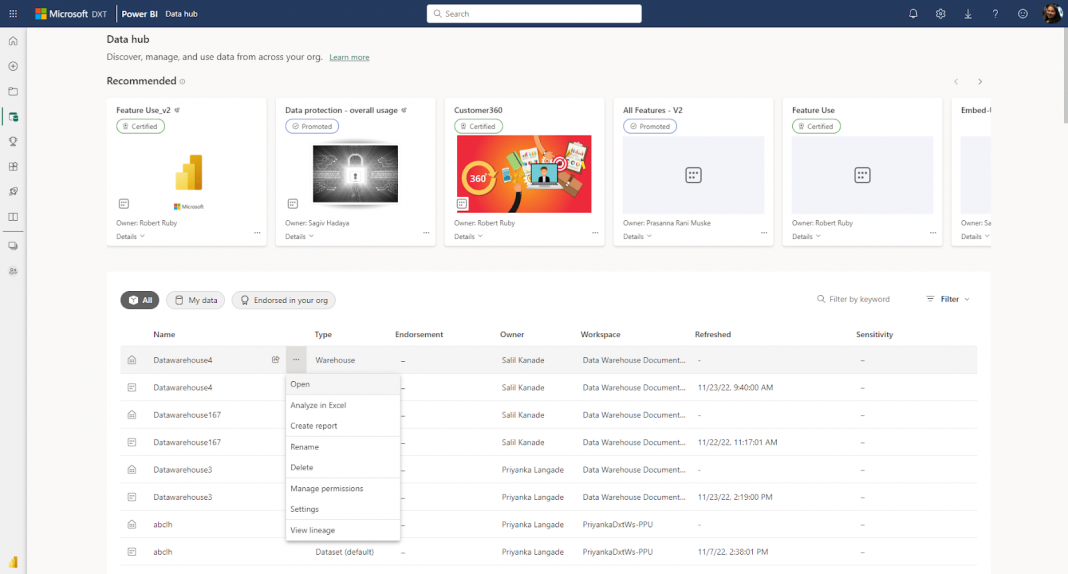Bài viết này mô tả ba kịch bản khác nhau mà bạn có thể tuân theo để tạo báo cáo trong Power BI service .
Tạo báo cáo từ trình chỉnh sửa warehouse
Từ bên trong trải nghiệm Warehouse, sử dụng thanh ribbon và tab chính Home, điều hướng đến nút Báo cáo mới. Tùy chọn này cung cấp một cách nhanh chóng và tự nhiên để tạo báo cáo dựa trên mô hình ngữ nghĩa Power BI mặc định.
Nếu không có bảng nào được thêm vào mô hình ngữ nghĩa Power BI mặc định, hộp thoại sẽ tự động thêm bảng, yêu cầu người dùng xác nhận hoặc chọn bảng một cách thủ công trong mô hình ngữ nghĩa mặc định đầu tiên, đảm bảo luôn có dữ liệu trước tiên.
Với một mô hình ngữ nghĩa mặc định đã có bảng, Báo cáo mới mở một tab trình duyệt đến bảng vẽ báo cáo cho một báo cáo mới được xây dựng trên mô hình ngữ nghĩa. Khi bạn lưu báo cáo mới của mình, bạn sẽ được yêu cầu chọn một không gian làm việc, miễn là bạn có quyền ghi cho không gian làm việc đó. Nếu bạn không có quyền ghi, hoặc nếu bạn là người dùng miễn phí và mô hình ngữ nghĩa đặt tại một không gian làm việc Premium, báo cáo mới sẽ được lưu trong không gian làm việc của bạn (My workspace).
Sử dụng mô hình ngữ nghĩa Power BI mặc định trong không gian làm việc
Sử dụng mô hình ngữ nghĩa mặc định và menu hành động trong không gian làm việc Microsoft Fabric: Trong không gian làm việc Microsoft Fabric, điều hướng đến mô hình ngữ nghĩa Power BI mặc định và chọn menu More (…) để tạo một báo cáo trong dịch vụ Power BI.
Chọn Create report để mở bảng vẽ báo cáo cho một báo cáo mới trên mô hình ngữ nghĩa. Khi bạn lưu báo cáo mới của mình, nó sẽ được lưu trong không gian làm việc chứa mô hình ngữ nghĩa, miễn là bạn có quyền ghi cho không gian làm việc đó. Nếu bạn không có quyền ghi, hoặc nếu bạn là người dùng miễn phí và mô hình ngữ nghĩa đặt tại một không gian làm việc Premium, báo cáo mới sẽ được lưu trong không gian làm việc của bạn My workspace.
Sử dụng trung tâm dữ liệu
Sử dụng mô hình ngữ nghĩa Power BI mặc định và trang chi tiết mô hình ngữ nghĩa trong Data hub. Trong danh sách không gian làm việc, chọn tên mô hình ngữ nghĩa mặc định để chuyển đến trang chi tiết mô hình ngữ nghĩa, nơi bạn có thể tìm thấy thông tin chi tiết về mô hình ngữ nghĩa và xem các báo cáo liên quan. Bạn cũng có thể tạo một báo cáo trực tiếp từ trang này.
Trong Data hub, bạn sẽ thấy Warehouse và các mô hình ngữ nghĩa mặc định liên quan của chúng. Chọn Warehouse để điều hướng đến trang chi tiết Warehouse. Bạn có thể xem siêu dữ liệu Warehouse, các hành động được hỗ trợ, phân tích nguồn gốc và ảnh hưởng, cùng với các báo cáo liên quan được tạo từ Warehouse đó. Các mô hình ngữ nghĩa mặc định phát sinh từ một Warehouse hoạt động giống như bất kỳ mô hình ngữ nghĩa nào khác.
Để tìm Warehouse, bạn bắt đầu từ Data hub. Hình ảnh sau đây cho thấy Data hub trong dịch vụ Power BI:
1. Chọn một Warehouse để xem trang chi tiết Warehouse của nó.
2. Chọn More menu (…) để hiển thị menu tùy chọn.
3. Chọn Open để mở warehouse..
Tạo báo cáo trong Power BI Desktop
Tích hợp Data hub trong Power BI Desktop cho phép bạn kết nối dễ dàng với Warehouse hoặc điểm cuối phân tích SQL của Lakehouse theo một số bước đơn giản.
Thực hiện các bước sau:
1. Sử dụng menu Data hub trong thanh ribbon để truy cập danh sách tất cả các mục.
2. Chọn warehouse mà bạn muốn kết nối
3. Trong menu thả xuống trên nút Kết nối, chọn “Connect to SQL endpoint.”
Nguồn: https://learn.microsoft.com/en-us/fabric/data-warehouse/reports-power-bi-service